[IL MIO PRIMO SITO WEB] Come realizzare un sito web partendo da zero senza nessuna conoscenza di base.
|
|
|
- Cesare Gianni
- 8 anni fa
- Visualizzazioni
Transcript
1 IL MIO PRIMO SITO WEB INDICE INTRODUZIONE Pag. 2 STRUTTURA DI UN SITO WEB E TAGS Pag. 3 I CSS Pag. 5 INIZIO LAVORI Pag. 7 LE ALTRE PAGINE Pag.15 LISTA PRINCIPALI TAGS HTML Pag. 18 [IL MIO PRIMO SITO WEB] Come realizzare un sito web partendo da zero senza nessuna conoscenza di base.
2 INTRODUZIONE Le persone spesso pensano che sia estremamente difficile fare un sito web. Ma non è vero! Tutti possono imparare a fare un sito web. Lo scopo di questo tutorial è quello di darti una introduzione facile, completa e corretta su come fare un sito web. Il tutorial inizia dalle basi e non necessita nessuna conoscenza a priori di programmazione; la prima cosa imparare è il linguaggio HTML. L HTML è un linguaggio creato verso la fine degli anni 80 al CERN (insieme al protocollo http) per facilitare la formattazione di documenti e la visualizzazione delle pagine web. Sebbene il 99% degli utilizzi del linguaggio HTML è destinato alla creazione di pagine web, nulla impedisce di utilizzare questo linguaggio anche per progetti personali che risiedono sul computer di casa/ufficio connesso ad una semplice rete locale o meno. E importante sottolineare che l HTML non è un linguaggio di programmazione. Per creare una pagina HTML non vi è la necessitò di costosi software professionali, anzi è sufficiente un normale editor di testo ma, per comodita, si consiglia di scaricare un editor FREEWARE come NOTEPAD ++ ( che permette di avere il codice evidenziato. I siti web si dividono in due categorie: Pagina 2 SITI WEB STATICI SITI WEB DINAMICI I siti web statici formati da pagine statiche. Solitamente vengono aggiornati con una bassa frequenza e sono mantenuti da una o più persone che agiscono direttamente sul codice HTML della pagina. Una pagina internet statica non è altro che un file di testo con il suffisso HTML o HTM (l'estensione htm dipende dal fatto che all'epoca il sistema operativo MS-DOS non permetteva di utilizzare estensioni superiori a 3 caratteri). I siti web dinamici formati da pagine web dinamiche presentano invece contenuti redatti dinamicamente (in genere grazie al collegamento con un database). Essi possono essere scritti tramite linguaggi di scripting, i più famosi sono ASP(.net) e PHP. Particolarità dei siti dinamici è che le "pagine" che costituiscono il sito vengono generate all'atto della chiamata da parte dell'utente. Un esempio di sito dinamico che tutti conosciamo è quello di FACEBOOK. In questo tutorial vedremo come realizzare un sito con pagina statiche in quanto per realizzare un sito dinamico bisogna avere una conoscenza, almeno di base, della programmazione.
3 STRUTTURA DI UN SITO WEB E TAGS Abbiamo detto che una pagina web è una file di testo con estensione HTML. Ma questo non è del tutto esatto. Una pagine web deve rispettare determinate regole ed i contenuti sono formattati in base a determinati delimitatori chiamati TAG. Pagina 3 La struttura di una pagina web inizia con la definizione del tipo di documento: <!DOCTYPE html PUBLIC "-//W3C//DTD XHTML 1.0 Transitional//EN" " Quindi si definisce il documento HTML con il tag <HTML> che termina quando si trova il tag di chiusura </HTML>. Tutto quello che è all interno dei tags HTML rappresenta la pagina web. All interno dei tags HTML vi sono due sezioni distinte: l HEAD ed il BODY. La sezione HEADER, delimitata tra i tag <head> e </head> (colore rosa), contiene informazioni di controllo normalmente non visualizzate dal browser, con l'eccezione di alcuni elementi quali il titolo, quali ad esempio i metatag per i motori di ricerca, i file esterni che vengono caricati ( esempio la formattazione CSS) ecc. La sezione BODY, delimitata tra i tag <body> e </body> (colore verde), contiene la parte informativa vera e propria, ossia il testo, le immagini e i collegamenti che costituiscono la parte visualizzata dal browser. Queste sono le uniche regole che richiede l HTML per quanto riguarda l ordine. Apriamo ora il nostro editor di testo e scriviamo: <!DOCTYPE html PUBLIC "-//W3C//DTD XHTML 1.0 Transitional//EN" <html> <head> <meta http-equiv="content-type" content="text/html; charset=utf-8" /> <title>la MIA PAGINA</title> </head> <body> contenuto </body> </html> Quindi salviamolo in una cartella (es. C:/web) con il nome index.html. Apriamo la pagina con il nostro browser e vediamo il risultato. NOTE: INDEX.HTML solitamente è la pagina che viene aperta di default su di un sito web ( altre possono essere: index.asp, index.php. default.asp, index.htm)
4 Abbiamo parlato di TAGS, ma cosa sono i tags? Tag sono le etichette che si usano per marcare l'inizio e la fine di un elemento. Tutti i tag hanno lo stesso formato: iniziano con il segno minore di "<" e terminano con il segno maggiore di ">"; in generale ci sono due tipi di tag - i tag di apertura: <html> e i tag di chiusura: </html>. L'unica differenza tra un tag di apertura e uno di chiusura è la barra "/" (alcuni tag non necessitano dell apertura, come ad esempio il tag <br/> - accapo - o il tag <hr/> - filetto orizzontale-). Se nell esempio precedente avessi scritto: Pagina 4 <body> <b> contenuto </b> </body> La mia scritta contenuto sarebbe comparsa in caratteri grassetti. I principali Tag html sono: <i> </i> Corsivo <b> </b> Grassetto <u> </u> sottolineato <h1> </h1> <h2> </h2> Definisce dei paragrafi con diverse dimensioni. La visualizzazione di questi dipende molto dal browser che si utilizza. <h3> </h3> <h4> </h4> <P> </P> Definisce un paragrafo <br> o <br/> Linea accapo <table> </table> Definisce una tabella. All interno di questo TAG vi sono i tag <TR> e <TD> <tr> </tr> Definisce la riga di una tabella <td> </td> Definisce una singola cella di una tabella <A href= URL > </A> Definisce un collegamento. Esempio: <a href=" mi crea il link alla pagina google <img src="immagine"/> Si usa per posizionare un immagine all interno del documento. Esempio: <img src="../img2013/galaga.gif" width="59" height="44" /> <div> </div> Il tag (elemento) <div> è usato per definire una sezione del documento. Non ha nessuna funzione di formattazione sul testo. è invece una specie di contenitore per gli altri elementi CONSIGLIO: Conviene mettere tutti I documenti che userò nella mia pagina in un unica cartella e sottocartelle (immagini, pagine ecc.) Come per ogni cosa, prima di iniziare a creare un sito è bene sapere cosa si vuole fare. Creiamo nella nostra cartella C:/web le sottocartelle immagini (dove metteremo le nostre immagini) e CSS.
5 I CSS CSS è l'acronimo di Cascading Style Sheets. In italiano li possiamo tradurre come FOGLI DI STILE. I CSS servono per definire il layout dei documenti HTML. Per esempio, i CSS si occupano dei font, dei colori, dei margini, delle linee, delle altezze, delle larghezze, delle immagini di sfondo, del posizionamento e di molte altre cose. Sebbene l HTML può essere usato per aggiugnere layout ai siti web i CSS offrono molte più opzioni, accurate e sofisticate. Ci sono diversi modi per usare i CSS ma quello che io preferisco è quello di includerli caricandoli da un file esterno o al limite di inserirli all interno del tad <head> </head> tramite il tag <style> </style> Pagina 5 ESEMPIO CSS NEL HEAD DELLA PAGINA <head> <title>la MIA PAGINA</title> <style type="text/css"> body { background-color: #000; a:link { text-decoration: none; a:visited { a:hover { a:active { ESEMPIO CSS NEL HEAD CARICATO DA UN FILE <head> <title>la MIA PAGINA</title> <link href="css/stile.css" rel="stylesheet" type="text/css" /> </head> </style> </head> Quali sono i vantaggi e quali gli svantaggi? Diciamo subito che se carico un file CSS in una o più pagine che usano la stessa formattazione, se voglio cambiare ad esempio il colore di sfondo di tutte queste pagine, sarà sufficiente cambiare il valore nel file del foglio; se invece ho il codice scritto nella pagina, dovrò cambiare tutte le pagine singolarmente. NOTE: Il file stile.css contiene esattamente quello che è racchiuso nei tag <style> </style> Andiamo adesso sul nostro editor di testi (si raccomanda di non usare word o open office o altro programma analogo ma un semplice editor come NOTEPAD o NOTEPAD++). Creiamo un nuovo file che salveremo con il nome stile.css nella sottocartella CSS nella nostra cartella che contiene il sito. All interno del file "utf-8"; /* CSS Document */ body { background-color: #000; a:link { text-decoration: none; a:visited { text-decoration: none; a:hover { text-decoration: underline; a:active { text-decoration: none;
6 Adesso nella nostra pagina HTML scriviamo: <!DOCTYPE html PUBLIC "-//W3C//DTD XHTML 1.0 Transitional//EN" " <html> <head> <meta http-equiv="content-type" content="text/html; charset=utf-8" /> <title>la MIA PAGINA</title> <link href="css/stile.css" rel="stylesheet" type="text/css" /> </head> <body> LA MIA PAGINA </body> </html> Pagina 6 Salviamo ed apriamola con il nostro browser. Vediamo che lo sfondo è diventato nero, mentre le parole sono arancione. Torneremo sulle proprietà dei CSS successivamente, adesso iniziamo a prepararci per fare il nostro sito web. Iniziamo con il prendere CARTA E PENNA e mettere nero su bianco la nostra idea. Possiamo anche disegnare un layout in linea di massima con la matita, quindi iniziamo a organizzare i nostri files: mettiamo nella sottocartella immagini le immagini che vogliamo usare nel nostro sito. NOTE: Si consiglia di usare sempre immagini non troppo pesanti in quanto rallenterebbero il caricamento della pagina.
7 INIZIO LAVORI Se abbiamo seguito il suggerimento del capitolo precedente abbiamo passato gli ultimi 10/15 minuti a buttar giù un idea. Per comodità diciamo che la nostra idea sia simile a questa che ho disegnato io di un sito personale: Titolo del Sito Pagina 7 Menù di navigazione Foto di copertina Testo introduttivo Dobbiamo poi scegliere i colori che abbiamo intenzione di usare per il nostro sito. Visto che nelle prove precedenti abbiamo usato il nero per il fondo (background) ed una variante del colore giallo (#FC0;) per i caratteri possiamo continuare con questi colori. Anche se abbiamo detto che useremo i CSS per formattare la nostra pagina per il primo esempio faremo due pagine: una usando i CSS e l altra usando l HTML classico Apriamo il nostro editor di testo e scriviamo: <!DOCTYPE html PUBLIC "-//W3C//DTD XHTML 1.0 Transitional//EN" " <html> <head> <meta http-equiv="content-type" content="text/html; charset=utf-8" /> <title>la MIA PAGINA</title> </head> <body bgcolor="#000000" text="#fc0" link="#ffcc00" vlink="#ffcc00" alink="#ffcc00"> <table width="750" border="0" align="center"> <tr> <td><h1>la MIA PRIMA PAGINA</h1></td> </tr> <tr> <td> <!-- tabella contentente i menu --> <table width="100%" border="0"> <tr> <td><a href="pagina1.html">menu1</a></td> <td><a href="pagina2.html">menu2</a></td> <td><a href="pagina3.html">menu3</a></td> <td><a href="pagina4.html">menu4</a></td> </tr> </table> <!--fine menu --> </td> </tr> <tr> <td>
8 <!---tabella immagine e testo ---> <table width="100%" border="0"> <tr> <td width="39%" align="left" valign="top"><img src="immagini/copertina.jpg" width="259" height="173" /></td> <td width="61%" align="left" valign="top"><p>lorem ipsum dolor sit amet, consectetuer adipiscing elit. Aenean commodo ligula eget dolor. Aenean massa. Cum sociis natoque penatibus et magnis dis parturient montes, nascetur ridiculus mus. Donec quam felis, ultricies nec, pellentesque eu, pretium quis, sem. Nulla consequat massa quis enim. Donec pede justo, fringilla vel, aliquet nec, vulputate eget, arcu. In enim justo, rhoncus ut, imperdiet a, venenatis vitae, justo. Nullam dictum felis eu pede mollis pretium. Integer tincidunt. Cras dapibus. Vivamus elementum semper nisi. Aenean vulputate eleifend tellus. Aenean leo ligula, porttitor eu, consequat vitae, eleifend ac, enim. Aliquam lorem ante, dapibus in, viverra quis, feugiat a, tellus.</p> <p>phasellus viverra nulla ut metus varius laoreet. Quisque rutrum. Aenean imperdiet. Etiam ultricies nisi vel augue.</p></td> </tr> </table> <!---fine tabella immagine e testo ---> </td> </tr> </table> </body> </html> Pagina 8 Il risultato sarà: Vediamo adesso di analizzare i tag del nostro script: la prima cosa che si nota è che per impaginare i contenuti ho usato il tag <TABLE> </TABLE> Il primo blocco ( quello dell <head> </head>) non necessita di spiegazioni. La prima cosa interessante che notiamo è il tag <BODY> che contiene dei parametri: <body bgcolor="#000000" text="#fc0" link="#ffcc00" vlink="#ffcc00" alink="#ffcc00"> bgcolor indica il colore di sfondo (background) text indica il colore del testo link il colore dei link vlink il colore dei link visitati alink il colore dei link attivi i colori si indicano in formato esadecimale preceduti dal simbolo # e va da 00 a ff ed indicano i valori per i colori rosso, verde, blu: # (colore nero) # ff ff ff (colore bianco) Miscelando questi colori si ottengono tutti i colori.
9 Vediamo poi il tag <table> </table> <table width="750" border="0" align="center"> Anche qua vediamo che abbiamo dei parametri: Width indica la larghezza; in questo caso espressa in pixel, se avessi scritto 75% sarebbe stata del 75% delle dimensioni del monitor. Border indica lo spessore del bordo Align indica come voglio che sia allineato il contenuto della tabella, i valori possibili sono center (centro) left (sinistra) e right (destra) Pagina 9 Abbiamo adesso il tag <H1> </H1> che è contenuto all interno dei tag <tr> </tr> e <td> </td> <tr> <td><h1>la MIA PRIMA PAGINA</h1></td> </tr> <tr> </tr> delimita la riga della tabella, mentre <td> </td> ne delimita la singola cella. Nota: Anche per i tag <table>, <tr> e <td> posso usare i parametri with, bgcolor, ecc. come in table e in body. Abbiamo poi una nuova tabella, all interno della seconda riga ( il secondo tag <tr> </tr>) della tabella principale (quella larga 750 pixel) con una larghezza del 100% della riga <table width="100%" border="0">. All interno di questa tabella abbiamo una sola riga con 4 celle che contengono quattro collegamenti a quattro diverse pagine ( i menù). Analiziamo adesso il tag <a href= > </a> <a href="pagina1.html">menu1</a> Il parametro href si riferisce ad un LINK ad una pagina o ad un sito. Se scrivessi o il link punterebbe ad una pagina sul web, mentre senza il link punta ad una pagina in locale o sulla stessa cartella dove si trova la pagina di provenienza. In fine alla terza riga della tabella principale abbiano un altra tabella con 2 celle di dimensioni 39% quella di sinistra e 61% quella di destra. In quella di sinistra troviamo il tag <img src> </img> che indica la presenza di un immagine. I parametri per img sono: <img src="immagini/copertina.jpg" width="259" height="173" /> src= indica la posizione dell immagine ( in questo caso nella cartella immagini). Volendo posso anche puntare ad una immagine online inserendo come parametro il link dove si trova l immagine ad esempio: <img src=" width="259" height="173" /> with e height sono rispettivamente la larghezza e l altezza con le quali voglio visualizzare l immagine e sono espresse in pixels. Se tolgo questi parametri l immagine mi viene visualizzata con le dimensioni originali. Ultima nota che spiego in questa pagina sono i commenti. I commenti sono molto utili per spiegare e per leggere il codice della pagina; i commenti sono racchiusi tra <!--- e --->
10 <!---fine tabella immagine e testo ---> Adesso che abbiamo visto come fare la pagina in HTML classico vediamo come farla con i CSS e noteremo che il risultato sarà migliore. Apriamo il nostro editor di testo e creiamo un nuovo file che chiameremo stile.css dove "utf-8"; /* CSS Document */ body { background-color: #000000; text-align:center; margin-top:20px; a:link { text-decoration: none; a:visited { text-decoration: none; a:hover { text-decoration: underline; a:active { text-decoration: none; #contenitore { text-align:center; position:absolute; width:1000px; height:100%; left: 50%; margin-left: -500px; #titolo { width:100%; font-family:arial, Helvetica, sans-serif; font-size:50px; height:100px; text-align:left; text-transform:uppercase; color:#fc0; #menu { width:210px; float:left; margin-right:15px; margin-left:25px; text-decoration:none; font-family:arial, Helvetica, sans-serif; font-size:20px; color:#fc0;.immaginesx { float:left; margin-right:20px; width:259px; height:173px; #testo { width:99%; font-family:arial, Helvetica, sans-serif; font-size:16px; text-align:justify; font-size:15px; margin-top:40px; margin-left:1%; color:#fc0; TIPS: Per fare il simbolo { si preme il tasto ALT a sinistra e i tasti 123 sul tastierino numerico. Per fare il simbolo si preme il tasto ALT a sinistra e i tasti 125 sul tastierino numerico. Pagina 10
11 Poi apriamo il nostro file INDEX.HTML e scriviamo: <!DOCTYPE html PUBLIC "-//W3C//DTD XHTML 1.0 Transitional//EN" " <html> <head> <meta http-equiv="content-type" content="text/html; charset=utf-8" /> <title>la MIA PAGINA</title> <link href="css/stile.css" rel="stylesheet" type="text/css" /> </head> Pagina 11 <body> <div id="contenitore"> <div id="titolo"> LA MIA PRIMA PAGina </div> <div id="menu"> <a href="pagina1.html">menu1 </a></div> <div id="menu"> <a href="menu2.html">menu2 </a></div> <div id="menu"> <a href="menu3.html">menu3 </a></div> <div id="menu"> <a href="menu4.html">menu1 </a></div> <div id="testo"> <img src="immagini/copertina.jpg" width="259" height="173" class="immaginesx" /><p>lorem ipsum dolor sit amet, consectetuer adipiscing elit. Aenean commodo ligula eget dolor. Aenean massa. Cum sociis natoque penatibus et magnis dis parturient montes, nascetur ridiculus mus. Donec quam felis, ultricies nec, pellentesque eu, pretium quis, sem. Nulla consequat massa quis enim. Donec pede justo, fringilla vel, aliquet nec, vulputate eget, arcu. In enim justo, rhoncus ut, imperdiet a, venenatis vitae, justo. Nullam dictum felis eu pede mollis pretium. Integer tincidunt. Cras dapibus. Vivamus elementum semper nisi. Aenean vulputate eleifend tellus. Aenean leo ligula, porttitor eu, consequat vitae, eleifend ac, enim. Aliquam lorem ante, dapibus in, viverra quis, feugiat a, tellus.</p> <p>phasellus viverra nulla ut metus varius laoreet. Quisque rutrum. Aenean imperdiet. Etiam ultricies nisi vel augue. Curabitur ullamcorper ultricies nisi. Nam eget dui. Etiam rhoncus. Maecenas tempus, tellus eget condimentum rhoncus, sem quam semper libero, sit amet adipiscing sem neque sed ipsum. Nam quam nunc, blandit vel, luctus pulvinar, hendrerit id, lorem. Maecenas nec odio et ante tincidunt tempus. </p> </div> </div> </body> </html> Il risultato sarà come quello mostrato qua sotto. Prima di analizzare il codice CSS vorrei fermarmi un attimo sulla pagina html. Vediamo subito che la formattazione è più pulita e leggibile, ogni tag <div> </div> identifica un elemento definito nel file CSS, con tanto di colori, dimensioni e tipo di carattere.
12 Analizziamo adesso il codice CSS a blocchi: la prima parte riguarda la formattazione della pagina principale e dei link: body { a:link { background-color: #000000; text-align:center; margin-top:20px; text-decoration: none; a:visited { text-decoration: none; a:hover { text-decoration: underline; a:active { text-decoration: none; Pagina 12 Ogni proprietà degli elementi che compongono le proprietà delle varie componendi devono essere racchiusi tra parentesi graffe { ; ogni elemento delle proprietà deve terminare con il delimitatore ;. In questo modo definiamo che l oggetto BODY abbia uno sfondo nero background-color: #000000; che il contenuto sia allineato al centro text-align:center; Che abbia un margine dall inizio della pagina di 20 pixel dall altro margin-top:20px; Poi vengono I parametric a: che determinano il comportamento dei link; In questo caso definiamo come colore il nostro solito giallino e che i link non siano sottolineati se non quando si passa sopra con il cursore text-decoration: none; a:hover { text-decoration: underline; NOTE: posso anche cambiare il colore e non la sottolineatura di un link al passaggio o alla sua attivazione cambiando l attributo color:# e text-decoration.
13 Soffermiamoci adesso sul blocco contenitore : questo elemento serve per contenere tutti gli altri elementi e posizionarli al centro della pagina. Definiamo di questo elemento la posizione assoluta rispetto alla pagina position:absolute; quindi ne definiamo le dimensioni in 1000 pixel ed un altezza al 100% della pagina Pagina 13 width:1000px; height:100%; I passi successivi sono molto importanti, in quanto ci posizionano il nostro box a -500 pixel sulla pagina e al 50% a distanza dalla sinistra. In questo modo risulterà centrato. left: 50%; margin-left: -500px; Adesso analizziamo I blocchi dei menu: in questi blocchi la prima delle nuove proprietà che vediamo è float; questa proprietà è molto importante in quanto permette di posizionare un box a destra o a sinistra del contenitore. float:left; I valori validi per float sono: left (sinistra), right(destra), none (nessuno). Un altro valore nuovo che troviamo è margin. Questo parametro ci permette di determinare il margine (superiore, inferiore, destro e sinistro) che separa l elemento dagli altri. margin-right:15px; margin-left:25px; In questo caso abbiamo un margine di 15 pixel a destra e di 25 a sinistra. Abbiamo, tra i parametri che vediamo la prima volta, text-decoration: text-decoration:none; Questo parametro serve per determinare il tipo di decorazione del testo; in questo caso abbiamo come valore none (nessuno). Gli altri valori disponibili sono: none (il testo non avrà alcuna decorazione particolare), underline (il testo sarà sottolineato), overline (il testo avrà una linea superiore), line-through ( il testo sarà attraversato da una linea orizzontale al centro), blink (Testo lampeggiante). In fine vediamo che abbiamo la possibilità di determinare il tipo di fonts da usare e le sue dimensioni con gli attributi font-family e font-size. font-family:arial, Helvetica, sans-serif; font-size:20px; La proprietà font-family viene usata per definire le priorità per la lista dei caratteri da usare per visualizzare un elemento o una pagina web. Se il primo font della lista non è stato istallato sul computer che accede al sito, allora verrà provato il secondo font della lista e così via finchè non verrà trovato un fonte disponibile. E' raccomandabile terminare la lista con il nome di una familia generica di font. In questo modo la pagina potrà essere visualizzata ocn un font della stessa famiglia generica, nel caso in cui tutti i font listati non fossero disponibili (ad esempio: sans-serif o courier).
14 La proprietà font-size esprime la dimensione del font; può essere espressa in pixel (px), punti (pt), percentuale (%) o in em (1 em equivale all altezza media di un carattere per un dato font. E un unità di misura relativa come il %). Adesso abbiamo da analizzare la CLASSE immagine (.immagine { ) C è una sola fondamentale differenza: è ad essa che si deve far riferimento per scegliere se usare una classe o un ID: l attributo id è usato per identificare in modo univoco un elemento, mentre una singola classe può essere assegnata a più elementi, anche dello stesso tipo. Gli attributi sono gli stessi che uso per gli ID ma l uso cambia all interno della pagina HTML..immaginesx { float:left; margin-right:20px; width:259px; height:173px; <img src="immagini/copertina.jpg" width="259" height="173" class="immaginesx" /> Come vedo ho aggiunto al tag <img src /> la proprietà class che fa riferimento alla classe nel foglio di stile. Per ultimo torniamo un attimo sul ID titolo: Abbiamo la proprietà che serve a fare il testo sempre in maiuscolo: text-transform:uppercase; ESERCIZIO: provare a cambiare il secondo paragrafo : <p> Phasellus viverra nulla ut metus varius laoreet </p>. questo determina che ogni parola nel div titolo sia in maiuscolo. Le opzioni sono: capitalize (usa la maiuscola per il primo carattere di ogni parola), uppercase (converte tutti i caratteri in aiuscole), lowercase (converte tutte i caratteri in minuscole). Nell immagine sotto vediamo come sono sistemati gli elementi tramite i CSS ( parti tratteggiate) all interno della pagina. con <p class= immaginesx >Phasellus viverra nulla Pagina 14 NOTE: se nel body o nel #contenitore avessi aggiunto le proprietà: font-family:arial, Helvetica, sans-serif; font-size:20px; Queste si sarebbero ereditate in tutti gli ID (#) che non le avevano impostate in quanto sono ereditari e non avrei avuto bisogno di scriverli in tutti i selettori (menu, testo, titolo, ecc.).
15 LE ALTRE PAGINE Adesso che abbiamo creato la nostra prima pagina, possiamo iniziare a creare le altre pagine. Decidiamo che i nostri menù saranno: HOME : che punta alla prima pagina HOBBY: che punterà ad una pagina degli hobbies GALLERIA: che punterà ad una galleria fotografica CONTATTI: che sarà una lista dei contatti. Pagina 15 Andiamo nella nostra pagina index.html e cambiamo le righe dei menu PRIMA <div id="menu"> <a href="pagina1.html">menu1 </a></div> <div id="menu"> <a href="menu2.html">menu2 </a></div> <div id="menu"> <a href="menu3.html">menu3 </a></div> <div id="menu"> <a href="menu4.html">menu1 </a></div> DOPO <div id="menu"> <a href="index.html">home </a></div> <div id="menu"><a href="hobby.html">hobby</a></div> <div id="menu"><a href="galleria.html">galleria</a></div> <div id="menu"><a href="contatti.html">contatti</a></div> Adesso salviamo il nostro file index.html (quello con i CSS mi raccomando!!) con il nome hobby.html Adesso abbiamo una pagina uguale a quella creata, questo ci semplifica molto il nostro lavoro Apriamo il nostro file CSS ed aggiungiamo una nuova classe:.immaginedx { float:right; margin-left:20px; width:259px; height:173px; Cosa abbiamo fatto? Abbiamo semplicemente creato una nuova classe che posiziona l immagine invece che a sinistra (float:left;) a destra (float:right;). Creiamo un altra classe.titolohobbi { font-family:arial, Helvetica, sans-serif; font-size:20px; color:#fff; text-decoration:underline overline; Ho creato in questo modo una classe per il titolo dei capitoli di ogni singolo hobby Da notare che la decorazione del testo, in questo caso) è sia sottolineata che sopralineata, questo perché posso mettere più valori che non siano in contrasto tra loro. Il passo successivo è quello di mettere le immagini relativi ai nostri hobbies nella cartella delle imamgini.
16 Andiamo nel file hobby.html e modifichiamolo così: <!DOCTYPE html PUBLIC "-//W3C//DTD XHTML 1.0 Transitional//EN" " <html> <head> <meta http-equiv="content-type" content="text/html; charset=utf-8" /> <title>la MIA PAGINA</title> <link href="css/stile.css" rel="stylesheet" type="text/css" /> </head> <body> Pagina 16 <div id="contenitore"> <div id="titolo"> LA MIA PRIMA PAGina </div> <div id="menu"> <a href="index.html">home </a></div> <div id="menu"><a href="hobby.html">hobby</a></div> <div id="menu"><a href="galleria.html">galleria</a></div> <div id="menu"><a href="contatti.html">contatti</a></div> <div id="testo"> <img src="immagini/canon.jpg" width="259" height="173" class="immaginesx" /><b class="titolohobbi">fotografia</b><br/> <p>lorem ipsum dolor sit amet, consectetuer adipiscing elit. Aenean commodo ligula eget dolor. Aenean massa. Cum sociis natoque penatibus et magnis dis parturient montes, nascetur ridiculus mus. Donec quam felis, ultricies nec, pellentesque eu, pretium quis, sem. Nulla consequat massa quis enim. Donec pede justo, fringilla vel, aliquet nec, vulputate eget, arcu. In enim justo, rhoncus ut, imperdiet a, venenatis vitae, justo. Nullam dictum felis eu pede mollis pretium. Integer tincidunt. Cras dapibus. Vivamus elementum semper nisi. Aenean vulputate eleifend tellus. Aenean leo ligula, porttitor eu, consequat vitae, eleifend ac, enim. Aliquam lorem ante, dapibus in, viverra quis, feugiat a, tellus. Phasellus viverra nulla ut metus varius laoreet. Quisque rutrum. Aenean imperdiet. Etiam ultricies nisi vel augue. Curabitur ullamcorper ultricies nisi. Nam eget dui. Etiam rhoncus. Maecenas tempus, tellus eget condimentum rhoncus, sem quam semper libero, sit amet adipiscing sem neque sed ipsum. Nam quam nunc, blandit vel, luctus pulvinar, hendrerit id, lorem. Maecenas nec odio et ante tincidunt tempus. Donec vitae sapien ut libero venenatis faucibus. Nullam quis ante. Etiam sit amet orci eget eros faucibus tincidunt. Duis leo. Sed fringilla mauris sit amet nibh. </p> </div> <div id="testo"> <img src="immagini/libri.jpg" width="259" height="173" class="immaginedx" /><b class="titolohobbi">libri</b><br/> <p>lorem ipsum dolor sit amet, consectetuer adipiscing elit. Aenean commodo ligula eget dolor. Aenean massa. Cum sociis natoque penatibus et magnis dis parturient montes, nascetur ridiculus mus. Donec quam felis, ultricies nec, pellentesque eu, pretium quis, sem. Nulla consequat massa quis enim. Donec pede justo, fringilla vel, aliquet nec, vulputate eget, arcu. In enim justo, rhoncus ut, imperdiet a, venenatis vitae, justo. Nullam dictum felis eu pede mollis pretium. Integer tincidunt. Cras dapibus. Vivamus elementum semper nisi. Aenean vulputate eleifend tellus. Aenean leo ligula, porttitor eu, consequat vitae, eleifend ac, enim. Aliquam lorem ante, dapibus in, viverra quis, feugiat a, tellus. Phasellus viverra nulla ut metus varius laoreet. Quisque rutrum. Aenean imperdiet. Etiam ultricies nisi vel augue. Curabitur ullamcorper ultricies nisi. Nam eget dui. Etiam rhoncus. Maecenas tempus, tellus eget condimentum rhoncus, sem quam semper libero, sit amet adipiscing sem neque sed ipsum. Nam quam nunc, blandit vel, luctus pulvinar, hendrerit id, lorem. Maecenas nec odio et ante tincidunt tempus. Donec vitae sapien ut libero venenatis faucibus. Nullam quis ante. Etiam sit amet orci eget eros faucibus tincidunt. Duis leo. Sed fringilla mauris sit amet nibh. </p> </div> <div id="testo"> <img src="immagini/cinema.jpg" width="259" height="173" class="immaginesx" /><b class="titolohobbi">cinema</b><br/> <p>lorem ipsum dolor sit amet, consectetuer adipiscing elit. Aenean commodo ligula eget dolor. Aenean massa. Cum sociis natoque penatibus et magnis dis parturient montes, nascetur ridiculus mus. Donec quam felis, ultricies nec, pellentesque eu, pretium quis, sem. Nulla consequat massa quis enim. Donec pede justo, fringilla vel, aliquet nec, vulputate eget, arcu. In enim justo, rhoncus ut, imperdiet a, venenatis vitae, justo. Nullam dictum felis eu pede mollis pretium. Integer tincidunt. Cras dapibus. Vivamus elementum semper nisi. Aenean vulputate eleifend tellus. Aenean leo ligula, porttitor eu, consequat vitae, eleifend ac, enim. Aliquam lorem ante, dapibus in, viverra quis, feugiat a, tellus. Phasellus viverra nulla ut metus varius laoreet. Quisque rutrum. Aenean imperdiet. Etiam ultricies nisi vel augue. Curabitur ullamcorper ultricies nisi. Nam eget dui. Etiam rhoncus. Maecenas tempus, tellus eget condimentum rhoncus, sem quam semper libero, sit amet adipiscing sem neque sed ipsum. Nam quam nunc, blandit vel, luctus pulvinar, hendrerit id, lorem. Maecenas nec odio et ante tincidunt tempus. Donec vitae sapien ut libero venenatis faucibus. Nullam quis ante. Etiam sit amet orci eget eros faucibus tincidunt. Duis leo. Sed fringilla mauris sit amet nibh. </p> </div> </div> </body> </html> Notiamo subito una cosa: abbiamo solamente modificato il contenuto del div testo e aggiunto le classi al titolo e l immagine si alterna a destra. immaginedx ed a sinistra. immaginesx. Abbiamo messo il titolo con la classe.titolohobbi e in grassetto (tag <b> </b>). Insomma abbiamo mescolato elementi CSS con elementi THML classici (<b>, <br/> per la nostra formattazione.
IL TITOLO DELLA TUA MINI-GUIDA
 IL TITOLO DELLA TUA MINI-GUIDA Scrivi qui il sottotitolo: un testo che va ad esplicitare il titolo. www.ebookpro.it Quest'opera è distribuita con Licenza Creative Commons Attribuzione - Non commerciale
IL TITOLO DELLA TUA MINI-GUIDA Scrivi qui il sottotitolo: un testo che va ad esplicitare il titolo. www.ebookpro.it Quest'opera è distribuita con Licenza Creative Commons Attribuzione - Non commerciale
EVENTO Nome evento LUOGO. Titolo Approfondimento LUOGO, DATA, ALTRO
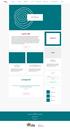 COS È L-INC CHI SIAMO I PROTAGONISTI NOTIZIE DICONO DI L-INC COME AIUTARCI I NOSTRI SOSTENITORI Nome evento LUOGO Cos è L-INC eget dolor. Aenean massa. Cum sociis natoque penatibus et magnis dis parturient
COS È L-INC CHI SIAMO I PROTAGONISTI NOTIZIE DICONO DI L-INC COME AIUTARCI I NOSTRI SOSTENITORI Nome evento LUOGO Cos è L-INC eget dolor. Aenean massa. Cum sociis natoque penatibus et magnis dis parturient
Lorem ipsum dolor sit amet. Lorem ipsum dolor sit amet
 Imm Lorem ipsum dolor sit amet Nome Cognome, Nome Cognome Lorem ipsum dolor sit amet, consectetur adipiscing elit. Maecenas magna risus, blandit at ultrices non, imperdiet non metus. Maecenas varius fringilla
Imm Lorem ipsum dolor sit amet Nome Cognome, Nome Cognome Lorem ipsum dolor sit amet, consectetur adipiscing elit. Maecenas magna risus, blandit at ultrices non, imperdiet non metus. Maecenas varius fringilla
Progettare pagine html. Studium Generale, a.a. 2013-2014, II semestre
 Progettare pagine html Studium Generale, a.a. 2013-2014, II semestre Quanto deve essere grande la nostra pagina? http://www.newfangled.com/optimal_site_width DIMENSIONE PAGINA Secondo le statistiche
Progettare pagine html Studium Generale, a.a. 2013-2014, II semestre Quanto deve essere grande la nostra pagina? http://www.newfangled.com/optimal_site_width DIMENSIONE PAGINA Secondo le statistiche
Manuale logo Polo Irene
 Manuale logo Polo Irene 11 / 2014 - vers. 3.0 1 1 Questo è il Manuale d uso del marchio del Polo Irene e rappresenta il Polo dell economia Civile fatto di persone, aziende, valori e tradizioni. Il Marchio
Manuale logo Polo Irene 11 / 2014 - vers. 3.0 1 1 Questo è il Manuale d uso del marchio del Polo Irene e rappresenta il Polo dell economia Civile fatto di persone, aziende, valori e tradizioni. Il Marchio
File di esempio a.a
 File di esempio a.a. 2007-2008 10 dicembre 2007 Indice iii INDICE INDICE Nulla malesuada porttitor diam. Donec felis erat, congue non, volutpat at, tincidunt tristique, libero. Vivamus viverra fermentum
File di esempio a.a. 2007-2008 10 dicembre 2007 Indice iii INDICE INDICE Nulla malesuada porttitor diam. Donec felis erat, congue non, volutpat at, tincidunt tristique, libero. Vivamus viverra fermentum
COME REALIZZARE UN CONTENUTO IN PDF
 COME REALIZZARE UN CONTENUTO IN PDF Guarda com è facile creare contenuti in PDF curati sul piano editoriale. Una delle esigenze che incontra una persona quando vuole realizzare un contenuto da condividere
COME REALIZZARE UN CONTENUTO IN PDF Guarda com è facile creare contenuti in PDF curati sul piano editoriale. Una delle esigenze che incontra una persona quando vuole realizzare un contenuto da condividere
Manuale di stile che coordina l immagine dell Agenzia LLP
 Manuale di stile che coordina l immagine dell Agenzia LLP Manuale di stile che coordina l immagine dell Agenzia LLP Elisabetta Mughini: Responsabile Ufficio Comunicazione Agenzia Scuola Lorenzo Guasti:
Manuale di stile che coordina l immagine dell Agenzia LLP Manuale di stile che coordina l immagine dell Agenzia LLP Elisabetta Mughini: Responsabile Ufficio Comunicazione Agenzia Scuola Lorenzo Guasti:
INFORMATICA settembre Docente Salvatore Mosaico 2ASA corso HTML(parte 2)
 Vediamo oggi 3 comandi Comando Cosa fa Scrive una intestazione: devo specificare il testo Va a capo Genera un link: cosa vedere dove andare nuova pagina help in linea (toltip) a.htm
Vediamo oggi 3 comandi Comando Cosa fa Scrive una intestazione: devo specificare il testo Va a capo Genera un link: cosa vedere dove andare nuova pagina help in linea (toltip) a.htm
Comandi principali del linguaggio HTML (Hyper Text Markup Language)
 Comandi principali del linguaggio HTML (Hyper Text Markup Language) Caratteristiche di HTML HTML è un linguaggio di formattazione (markup) di documenti ed è il linguaggio base per produrre documenti per
Comandi principali del linguaggio HTML (Hyper Text Markup Language) Caratteristiche di HTML HTML è un linguaggio di formattazione (markup) di documenti ed è il linguaggio base per produrre documenti per
Fac Simile di contributo per Colloqui.AT.e 2015
 Fac Simile di contributo per Colloqui.AT.e 2015 Mario Rossi a, Guido Bianchi a, Alberto Neri b * a DA - Dipartimento di Architettura, Università di Bologna, viale Risorgimento 2, Bologna, 40100, Italia
Fac Simile di contributo per Colloqui.AT.e 2015 Mario Rossi a, Guido Bianchi a, Alberto Neri b * a DA - Dipartimento di Architettura, Università di Bologna, viale Risorgimento 2, Bologna, 40100, Italia
- La formattazione con foglio di stile esterno: Come realizzare e collegare un file con codice di stile ad una pagina web.
 I fogli di stile. Argomenti trattati: - La formattazione con foglio di stile interno: Come dichiarare lo stile di una pagina web all'interno del suo codice. - Ereditarietà e selettori contestuali: Come
I fogli di stile. Argomenti trattati: - La formattazione con foglio di stile interno: Come dichiarare lo stile di una pagina web all'interno del suo codice. - Ereditarietà e selettori contestuali: Come
CORPORATE IDENTITY MANUALE DI IDENTITÀ VISIVA. ottobre 2014
 CORPORATE IDENTITY MANUALE DI IDENTITÀ VISIVA ottobre 2014 DIRETTIVE GENERALI Nel presente manuale sono elencate le regole alle quali attenersi scrupolosamente per ogni applicazione del marchio/logotipo
CORPORATE IDENTITY MANUALE DI IDENTITÀ VISIVA ottobre 2014 DIRETTIVE GENERALI Nel presente manuale sono elencate le regole alle quali attenersi scrupolosamente per ogni applicazione del marchio/logotipo
Manuale scritto da Fuso Federico 4 A Anno scolastico 2011/2012 Parte 1
 Manuale scritto da Fuso Federico 4 A Anno scolastico 2011/2012 Parte 1 Chi può riuscire a creare pagine HTML? La realizzazione di pagine web non eccessivamente sofisticate è alla portata di tutti, basta
Manuale scritto da Fuso Federico 4 A Anno scolastico 2011/2012 Parte 1 Chi può riuscire a creare pagine HTML? La realizzazione di pagine web non eccessivamente sofisticate è alla portata di tutti, basta
Realizzare il layout di un sito web senza utilizzare frame e tabelle
 Realizzare il layout di un sito web senza utilizzare frame e tabelle Questa guida descrive in maniera semplice e essenziale i passi necessari alla realizzazione di una pagina web strutturata in maniera
Realizzare il layout di un sito web senza utilizzare frame e tabelle Questa guida descrive in maniera semplice e essenziale i passi necessari alla realizzazione di una pagina web strutturata in maniera
Tutorial di HTML basato su HTML 4.0 e CSS 2
 Claudia Picardi Tutorial di HTML basato su HTML 4.0 e CSS 2 Informatica II per Scienze e Turismo Alpino Docenti: Viviana Patti e Claudia Picardi 4 Tabelle 4.1 La struttura di una tabella Elementi principali
Claudia Picardi Tutorial di HTML basato su HTML 4.0 e CSS 2 Informatica II per Scienze e Turismo Alpino Docenti: Viviana Patti e Claudia Picardi 4 Tabelle 4.1 La struttura di una tabella Elementi principali
Manuale di stile che coordina l immagine dell Agenzia LLP
 Manuale di stile che coordina l immagine dell manuale_001.indd 1 23/01/2008 17.07.10 Manuale di stile che coordina l immagine dell Elisabetta Mughini: Responsabile Ufficio Comunicazione Agenzia Scuola
Manuale di stile che coordina l immagine dell manuale_001.indd 1 23/01/2008 17.07.10 Manuale di stile che coordina l immagine dell Elisabetta Mughini: Responsabile Ufficio Comunicazione Agenzia Scuola
Linguaggio HTML (2) Attributi di <FONT> Per variare lo stile di carattere rispetto al default, si possono utilizzare tre attributi:
 Linguaggio HTML (2) Attributi di Per variare lo stile di carattere rispetto al default, si possono utilizzare tre attributi: SIZE= numero per modificare le dimensioni Es:
Linguaggio HTML (2) Attributi di Per variare lo stile di carattere rispetto al default, si possono utilizzare tre attributi: SIZE= numero per modificare le dimensioni Es:
UNIVERSITÀ DEL SALENTO
 UNIVERSITÀ DEL SALENTO FACOLTÀ DI SCIENZE MATEMATICHE FISICHE E NATURALI CORSO DI LAUREA IN FISICA Formato da utilizzare per la redazione della tesi Relatore: Prof. Tizio Rossi Laureando: Sempronio Verdi
UNIVERSITÀ DEL SALENTO FACOLTÀ DI SCIENZE MATEMATICHE FISICHE E NATURALI CORSO DI LAUREA IN FISICA Formato da utilizzare per la redazione della tesi Relatore: Prof. Tizio Rossi Laureando: Sempronio Verdi
LEZIONI DI HTML. Come costruire il proprio sito con pochi strumenti e tanta creatività...
 LEZIONI DI HTML Come costruire il proprio sito con pochi strumenti e tanta creatività... FORMATTARE IL CARATTERE Per formattare titoli interni del documento web possiamo utilizzare i tag , ,...,
LEZIONI DI HTML Come costruire il proprio sito con pochi strumenti e tanta creatività... FORMATTARE IL CARATTERE Per formattare titoli interni del documento web possiamo utilizzare i tag , ,...,
MANUALE. pubblicazione qualità italia
 MANUALE pubblicazione qualità italia FORMATO L 170 mm GABBIA H 220 mm FORMATO H 240 mm GABBIA L 150 mm COLONNA L 72,5 mm L 45 mm RIGA TRATTO 0,3 pt logo regione logo comune ELEMENTO GRAFICO CERCHIO DIAMETRO
MANUALE pubblicazione qualità italia FORMATO L 170 mm GABBIA H 220 mm FORMATO H 240 mm GABBIA L 150 mm COLONNA L 72,5 mm L 45 mm RIGA TRATTO 0,3 pt logo regione logo comune ELEMENTO GRAFICO CERCHIO DIAMETRO
TITOLO DEL DOCUMENTO Stile utilizzato ESPA Titolo copertina
 TITOLO DEL DOCUMENTO Stile utilizzato ESPA Titolo copertina EVENTUALE SOTTOTITOLO (stile utilizzato ESPA Sottotitolo copertina) Nome dell autore/autori Riferimenti autore data Titolo del documento Sottotitolo
TITOLO DEL DOCUMENTO Stile utilizzato ESPA Titolo copertina EVENTUALE SOTTOTITOLO (stile utilizzato ESPA Sottotitolo copertina) Nome dell autore/autori Riferimenti autore data Titolo del documento Sottotitolo
Primi passi con HTML. Il documento HTML
 Primi passi con HTML. Il documento HTML La mia prima pagina in HTML Questo è il corpo del documento che stiamo realizzando. Questa non è una nuova riga.
Primi passi con HTML. Il documento HTML La mia prima pagina in HTML Questo è il corpo del documento che stiamo realizzando. Questa non è una nuova riga.
Il linguaggio HTML - Parte 4
 Corso IFTS Informatica, Modulo 3 Progettazione pagine web statiche (50 ore) Il linguaggio HTML - Parte 4 Dott. Chiara Braghin braghin@dti.unimi.it HTML - I Riferimenti Ipertestuali Il piatto forte di tutto
Corso IFTS Informatica, Modulo 3 Progettazione pagine web statiche (50 ore) Il linguaggio HTML - Parte 4 Dott. Chiara Braghin braghin@dti.unimi.it HTML - I Riferimenti Ipertestuali Il piatto forte di tutto
UTILIZZO DEI CSS. categoria e lente possiamo aggregare le istruzioni inserite ed avere infondo alla colonna stessa un anteprima.
 UTILIZZO DEI CSS FOGLI STILE Il CSS consente di associare regole stilistiche agli elementi del codice HTML come o . Queste regole definiscono l aspetto rappresentativo degli elementi HTML a cui
UTILIZZO DEI CSS FOGLI STILE Il CSS consente di associare regole stilistiche agli elementi del codice HTML come o . Queste regole definiscono l aspetto rappresentativo degli elementi HTML a cui
www.filoweb.it STAMPA UNIONE DI WORD
 STAMPA UNIONE DI WORD Molte volte abbiamo bisogno di stampare più volte lo stesso documento cambiando solo alcuni dati. Potremmo farlo manualmente e perdere un sacco di tempo, oppure possiamo ricorrere
STAMPA UNIONE DI WORD Molte volte abbiamo bisogno di stampare più volte lo stesso documento cambiando solo alcuni dati. Potremmo farlo manualmente e perdere un sacco di tempo, oppure possiamo ricorrere
Guida Joomla. di: Alessandro Rossi, Flavio Copes
 Guida Joomla di: Alessandro Rossi, Flavio Copes Grafica e template 1. 15. La grafica e i template Personalizzare l'aspetto del sito aggiungendo nuovi template e customizzandoli 2. 16. Personalizzare il
Guida Joomla di: Alessandro Rossi, Flavio Copes Grafica e template 1. 15. La grafica e i template Personalizzare l'aspetto del sito aggiungendo nuovi template e customizzandoli 2. 16. Personalizzare il
Principali tipi di detersivi presenti sul mercato al momento:
 I detersivi sono stati introdotti in commercio in Germania, nel 1917. II sapone è una sostanza pulente inefficace, se c o n f r o n t a t a a i c o m p o s t i c h i m i c i e s i n t e t i c i c o n o
I detersivi sono stati introdotti in commercio in Germania, nel 1917. II sapone è una sostanza pulente inefficace, se c o n f r o n t a t a a i c o m p o s t i c h i m i c i e s i n t e t i c i c o n o
accendi il tuo business
 accendi il tuo business SUGGERIMENTI TABACCHERIA COMPLEANNO My Clipper è in grado di realizzare una vastissima gamma di personalizzazioni, andando a soddisfare le esigenze di qualsiasi tipo di cliente.
accendi il tuo business SUGGERIMENTI TABACCHERIA COMPLEANNO My Clipper è in grado di realizzare una vastissima gamma di personalizzazioni, andando a soddisfare le esigenze di qualsiasi tipo di cliente.
Cos è un word processor
 Cos è un word processor è un programma di videoscrittura che consente anche di applicare formati diversi al testo e di eseguire operazioni di impaginazione: font diversi per il testo impaginazione dei
Cos è un word processor è un programma di videoscrittura che consente anche di applicare formati diversi al testo e di eseguire operazioni di impaginazione: font diversi per il testo impaginazione dei
LABORATORIO PER IL DESIGN DELLE INTERFACCE PEGORARO ALESSANDRO CASSERO.IT MANUALE DI AGGIORNAMENTO, MANUTENZIONE E USO DEL SITO
 CASSERO.IT MANUALE DI AGGIORNAMENTO, MANUTENZIONE E USO DEL SITO 1 Installazione e requisiti per il corretto funzionamento del sito: L istallazione è possibile sui più diffusi sistemi operativi. Il pacchetto
CASSERO.IT MANUALE DI AGGIORNAMENTO, MANUTENZIONE E USO DEL SITO 1 Installazione e requisiti per il corretto funzionamento del sito: L istallazione è possibile sui più diffusi sistemi operativi. Il pacchetto
Apparato Mara Progettazione artistica per l impresa II - Web e comunicazione Accademia Belle Arti SantaGiulia
 Apparato Mara Progettazione artistica per l impresa II - Web e comunicazione Accademia Belle Arti SantaGiulia Contenuto 01 Introduzione 02 Proposte di logo 03 Significato logo 04 Riduzione/ Ingrandimento
Apparato Mara Progettazione artistica per l impresa II - Web e comunicazione Accademia Belle Arti SantaGiulia Contenuto 01 Introduzione 02 Proposte di logo 03 Significato logo 04 Riduzione/ Ingrandimento
Università degli studi di Napoli DiARC Dipartimento di Architettura Corso di laurea in Scienze dell Architettura Disciplinare tesi di laurea triennale
 Università degli studi di Napoli DiARC Dipartimento di Architettura Corso di laurea in Scienze dell Architettura Disciplinare tesi di laurea triennale Area disciplinare M: 100 / Y: 100 C: 75 / Y: 100 C:
Università degli studi di Napoli DiARC Dipartimento di Architettura Corso di laurea in Scienze dell Architettura Disciplinare tesi di laurea triennale Area disciplinare M: 100 / Y: 100 C: 75 / Y: 100 C:
Pisa Partecipa. Tavola 1a - Logo
 Tavola 1a - Logo Il logo rappresenta in forma stilizzata, semplice e immediata, la croce dello stemma della città composta da quattro balloon, che rimandano all idea della discussione comune. Tavola 1b
Tavola 1a - Logo Il logo rappresenta in forma stilizzata, semplice e immediata, la croce dello stemma della città composta da quattro balloon, che rimandano all idea della discussione comune. Tavola 1b
IL MIO PRIMO SITO NEWS USANDO GLI SCHEDARI
 Pagina 1 UN SISTEMA DI NEWS Sommario UN SISTEMA DI NEWS...1 Introduzione...2 Scelgo l'area su cui operare...3 Un minimo di teoria...3 Creo le Pagine...4 Definizione dello Schedario Novità...6 Compilo la
Pagina 1 UN SISTEMA DI NEWS Sommario UN SISTEMA DI NEWS...1 Introduzione...2 Scelgo l'area su cui operare...3 Un minimo di teoria...3 Creo le Pagine...4 Definizione dello Schedario Novità...6 Compilo la
WORD 97 SCRIVERE UNA TESI DI LAUREA
 WORD 97 SCRIVERE UNA TESI DI LAUREA PASSO 1 Per prima cosa pensiamo al formato generale della pagina: i margini richiesti da una tesi sono quasi sempre più ampi di quelli di un testo normale. Apriamo ora
WORD 97 SCRIVERE UNA TESI DI LAUREA PASSO 1 Per prima cosa pensiamo al formato generale della pagina: i margini richiesti da una tesi sono quasi sempre più ampi di quelli di un testo normale. Apriamo ora
Navigare in Internet Laboratorio di approfondimento la creazione di siti web e/o blog. Marco Torciani. (Terza lezione) Unitre Pavia a.a.
 Navigare in Internet Laboratorio di approfondimento la creazione di siti web e/o blog (Terza lezione) Unitre Pavia a.a. 2014-2015 27/01/2015 dott. 1 La struttura del testo in html L'HTML fornisce una serie
Navigare in Internet Laboratorio di approfondimento la creazione di siti web e/o blog (Terza lezione) Unitre Pavia a.a. 2014-2015 27/01/2015 dott. 1 La struttura del testo in html L'HTML fornisce una serie
INTRODUZIONE AL LINGUAGGIO HTML. Internet + HTML + HTTP = WWW
 1 INTRODUZIONE AL LINGUAGGIO HTML Internet + HTML + HTTP = WWW Scopo della esercitazione 2 Conoscere i principali tag HTML Realizzare una propria Home Page utilizzando alcuni semplici tag HTML 3 Architettura
1 INTRODUZIONE AL LINGUAGGIO HTML Internet + HTML + HTTP = WWW Scopo della esercitazione 2 Conoscere i principali tag HTML Realizzare una propria Home Page utilizzando alcuni semplici tag HTML 3 Architettura
(A) CONOSCENZA TERMINOLOGICA (B) CONOSCENZA E COMPETENZA (C) ESERCIZI DI COMPRENSIONE
 Dare una breve descrizione dei termini introdotti: (A) CONOSCENZA TERMINOLOGICA Foglio di stile interno Foglio di stile esterno Fogli di stile incorporati Fogli di stile inline (B) CONOSCENZA E COMPETENZA
Dare una breve descrizione dei termini introdotti: (A) CONOSCENZA TERMINOLOGICA Foglio di stile interno Foglio di stile esterno Fogli di stile incorporati Fogli di stile inline (B) CONOSCENZA E COMPETENZA
Introduzione al linguaggio HTML. A. Lorenzi - Università di Bergamo - Facoltà di Economia 1
 Introduzione al linguaggio HTML A. Lorenzi - Università di Bergamo - Facoltà di Economia 1 Richiami introduttivi (1) sito Internet o sito Web o sito WWW: insieme delle pagine che si riferiscono ad uno
Introduzione al linguaggio HTML A. Lorenzi - Università di Bergamo - Facoltà di Economia 1 Richiami introduttivi (1) sito Internet o sito Web o sito WWW: insieme delle pagine che si riferiscono ad uno
COME ELIMINARE PARTI DEL TEMPLATE IN PAGINE SINGOLE
 COME ELIMINARE PARTI DEL TEMPLATE IN PAGINE SINGOLE Con questa guida impareremo come eliminare delle singole zone del template che utilizziamo all'interno di una pagina specifica. Questo metodo torna utile
COME ELIMINARE PARTI DEL TEMPLATE IN PAGINE SINGOLE Con questa guida impareremo come eliminare delle singole zone del template che utilizziamo all'interno di una pagina specifica. Questo metodo torna utile
strategie Blog Slideshow Post May 23rd, 2013 no avanti un progetto comune sfruttando le loro complementarità, senza rinunciare alla
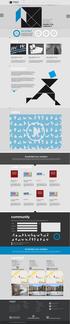 home company strategie servizi partners case study DA SOLO PUOI CRESCERE NEL MERCATO. INSIEME, PUOI CAMBIARLO. Hai un idea? Hai un idea? stabile di collaborazione per cui diverse imprese portano avanti
home company strategie servizi partners case study DA SOLO PUOI CRESCERE NEL MERCATO. INSIEME, PUOI CAMBIARLO. Hai un idea? Hai un idea? stabile di collaborazione per cui diverse imprese portano avanti
HTML% Usare&il&seguente&sorgente&HTML&per&svolgere&gli&esercizi&1&e&2:&
 HTML% UsareilseguentesorgenteHTMLpersvolgeregliesercizi1e2: html Lorem Ipsum pellentesque habitant morbi tristique senectus et
HTML% UsareilseguentesorgenteHTMLpersvolgeregliesercizi1e2: html Lorem Ipsum pellentesque habitant morbi tristique senectus et
Layout, composizione e gabbie
 3. INTERMEZZO TIPOGRAFICO: ovvero Layout, composizione e gabbie un po di regole base Anno Accademico 2014/2015 LABORATORIO DI DESIGN DELLA COMUNICAZIONE 2 1/54 IL LAYOUT: è la disposizione degli elementi
3. INTERMEZZO TIPOGRAFICO: ovvero Layout, composizione e gabbie un po di regole base Anno Accademico 2014/2015 LABORATORIO DI DESIGN DELLA COMUNICAZIONE 2 1/54 IL LAYOUT: è la disposizione degli elementi
lo 2 2-1 - PERSONALIZZARE LA FINESTRA DI WORD 2000
 Capittol lo 2 Visualizzazione 2-1 - PERSONALIZZARE LA FINESTRA DI WORD 2000 Nel primo capitolo sono state analizzate le diverse componenti della finestra di Word 2000: barra del titolo, barra dei menu,
Capittol lo 2 Visualizzazione 2-1 - PERSONALIZZARE LA FINESTRA DI WORD 2000 Nel primo capitolo sono state analizzate le diverse componenti della finestra di Word 2000: barra del titolo, barra dei menu,
Esercitazione n. 10: HTML e primo sito web
 + Strumenti digitali per la comunicazione A.A 0/4 Esercitazione n. 0: HTML e primo sito web Scopo: Creare un semplice sito web con Kompozer. Il sito web è composto da una home page, e da altre due pagine
+ Strumenti digitali per la comunicazione A.A 0/4 Esercitazione n. 0: HTML e primo sito web Scopo: Creare un semplice sito web con Kompozer. Il sito web è composto da una home page, e da altre due pagine
[Dimensionare la pagina-creare le tabelle-formattare le tabelle-formattare la pagina
 [Dimensionare la pagina-creare le tabelle-formattare le tabelle-formattare la pagina Creare cartelle per salvare il lavoro] Per iniziare dobbiamo imparare a gestire quello spazio bianco che diverrà la
[Dimensionare la pagina-creare le tabelle-formattare le tabelle-formattare la pagina Creare cartelle per salvare il lavoro] Per iniziare dobbiamo imparare a gestire quello spazio bianco che diverrà la
Per accedere clicca su START o AVVIO (in basso a sinistra sul tuo schermo), poi su PROGRAMMI, ACCESSORI e infine su BLOCCO NOTE.
 Cos'è l'html HTML è una sigla che viene da una frase inglese che vuol dire: " Linguaggio di contrassegno di ipertesti" (Hyper Text Markup Language) L'Html non è un vero e proprio linguaggio di programmazione,
Cos'è l'html HTML è una sigla che viene da una frase inglese che vuol dire: " Linguaggio di contrassegno di ipertesti" (Hyper Text Markup Language) L'Html non è un vero e proprio linguaggio di programmazione,
STADIO DELLA ROMA - TOR DI VALLE
 STADIO DELLA ROMA - TOR DI VALLE OPS Ponte ciclo-pedonale sul Tevere - Relazione Architettonica 25/05/2017 Disciplina Stato del progetto Comparto Descrizione ARCHITETTURA Adattamento Progetto Definitivo
STADIO DELLA ROMA - TOR DI VALLE OPS Ponte ciclo-pedonale sul Tevere - Relazione Architettonica 25/05/2017 Disciplina Stato del progetto Comparto Descrizione ARCHITETTURA Adattamento Progetto Definitivo
WWW.ICTIME.ORG. NVU Manuale d uso. Cimini Simonelli Testa
 WWW.ICTIME.ORG NVU Manuale d uso Cimini Simonelli Testa Cecilia Cimini Angelo Simonelli Francesco Testa NVU Manuale d uso EDIZIONE Gennaio 2008 Questo manuale utilizza la Creative Commons License www.ictime.org
WWW.ICTIME.ORG NVU Manuale d uso Cimini Simonelli Testa Cecilia Cimini Angelo Simonelli Francesco Testa NVU Manuale d uso EDIZIONE Gennaio 2008 Questo manuale utilizza la Creative Commons License www.ictime.org
Programmazione
 Programmazione 2014-2020 INVITO A PRESENTARE PERCORSI DI ISTRUZIONE E FORMAZIONE TECNICA SUPERIORE IFTS IN ATTUAZIONE DEL PIANO TRIENNALE REGIONALE DELLA FORMAZIONE SUPERIORE RETE POLITECNICA 2013/2015
Programmazione 2014-2020 INVITO A PRESENTARE PERCORSI DI ISTRUZIONE E FORMAZIONE TECNICA SUPERIORE IFTS IN ATTUAZIONE DEL PIANO TRIENNALE REGIONALE DELLA FORMAZIONE SUPERIORE RETE POLITECNICA 2013/2015
CATALOGO E-COMMERCE E NEGOZIO A GRIGLIA
 CATALOGO E-COMMERCE E NEGOZIO A GRIGLIA In questo tutorial verrà illustrato come sfruttare la flessibilità del componente "Catalogo E-commerce" per realizzare un classico negozio a griglia, del tipo di
CATALOGO E-COMMERCE E NEGOZIO A GRIGLIA In questo tutorial verrà illustrato come sfruttare la flessibilità del componente "Catalogo E-commerce" per realizzare un classico negozio a griglia, del tipo di
HTML HTML. HyperText Markup Language. Struttura di un documento. Gli elementi essenziali di un documento HTML sono i seguenti TAG: <HTML>...
 HTML HyperText Markup Language Struttura di un documento HTML Gli elementi essenziali di un documento HTML sono i seguenti TAG: ... ... ... Struttura di un documento
HTML HyperText Markup Language Struttura di un documento HTML Gli elementi essenziali di un documento HTML sono i seguenti TAG: ... ... ... Struttura di un documento
Piazza M. Fanti Roma Tel e fax C.F Facebook: /associazionemaisonlus.
 Piazza M. Fanti 30 000185 Roma Tel e fax +39 06 7886163 C.F. 96206220582 Facebook: /associazionemaisonlus www.maisonlus.org BILANCIO 2017 BILANCIO 2017 MAIS Onlus MAIS Onlus BILANCIO 2015 2017 RENDICONTO
Piazza M. Fanti 30 000185 Roma Tel e fax +39 06 7886163 C.F. 96206220582 Facebook: /associazionemaisonlus www.maisonlus.org BILANCIO 2017 BILANCIO 2017 MAIS Onlus MAIS Onlus BILANCIO 2015 2017 RENDICONTO
IL MIO PRIMO SITO: NEWS
 Pagina 1 IL MIO PRIMO SITO: NEWS Sommario IL MIO PRIMO SITO: NEWS...1 Introduzione...2 I Contenitori...2 Creo un Contenitore...3 I Tracciati...4 Creo le Notizie...6 Inserisco il Testo...6 Inserisco un
Pagina 1 IL MIO PRIMO SITO: NEWS Sommario IL MIO PRIMO SITO: NEWS...1 Introduzione...2 I Contenitori...2 Creo un Contenitore...3 I Tracciati...4 Creo le Notizie...6 Inserisco il Testo...6 Inserisco un
Settaggio impostazioni tema. Cliccando nuovamente su aspetto e poi su personalizza si avrà modo di configurare la struttura dinamica della template.
 I TEMI PREDEFINITI (TEMPLATE) Scelta del tema I temi predefiniti di wordpress sono la base di un sito che usa un utente che per ragioni pratiche o per incapacità non può creare un sito usando solo codice
I TEMI PREDEFINITI (TEMPLATE) Scelta del tema I temi predefiniti di wordpress sono la base di un sito che usa un utente che per ragioni pratiche o per incapacità non può creare un sito usando solo codice
HTML HyperText Markup Language:
 HTML HyperText Markup Language: Linguaggio utilizzato per creare pagine Web 421 Introduzione HTML è l'acronimo di HyperText Markup Language HTML e il linguaggio standard per descrivere e definire il contenuto
HTML HyperText Markup Language: Linguaggio utilizzato per creare pagine Web 421 Introduzione HTML è l'acronimo di HyperText Markup Language HTML e il linguaggio standard per descrivere e definire il contenuto
Guida all uso di Java Diagrammi ER
 Guida all uso di Java Diagrammi ER Ver. 1.1 Alessandro Ballini 16/5/2004 Questa guida ha lo scopo di mostrare gli aspetti fondamentali dell utilizzo dell applicazione Java Diagrammi ER. Inizieremo con
Guida all uso di Java Diagrammi ER Ver. 1.1 Alessandro Ballini 16/5/2004 Questa guida ha lo scopo di mostrare gli aspetti fondamentali dell utilizzo dell applicazione Java Diagrammi ER. Inizieremo con
Sistema operativo. Sommario. Sistema operativo...1 Browser...1. Convenzioni adottate
 MODULO BASE Quanto segue deve essere rispettato se si vuole che le immagini presentate nei vari moduli corrispondano, con buona probabilità, a quanto apparirà nello schermo del proprio computer nel momento
MODULO BASE Quanto segue deve essere rispettato se si vuole che le immagini presentate nei vari moduli corrispondano, con buona probabilità, a quanto apparirà nello schermo del proprio computer nel momento
Quando ci aiutiamo con le slide
 Quando ci aiutiamo con le slide In questo (frequente) caso, ricordiamoci di utilizzare al meglio la multicanalità delle slide collegando i due piani: quello verbale e quello visuale 1 Questa non è una
Quando ci aiutiamo con le slide In questo (frequente) caso, ricordiamoci di utilizzare al meglio la multicanalità delle slide collegando i due piani: quello verbale e quello visuale 1 Questa non è una
Esercizi. Introduzione all HTML. Il WWW
 Politecnico di Milano Esercizi Introduzione all HTML Il WWW Il World Wide Web: una rete di pagine connesse tra loro e distribuite su diverse macchine Il server Web contiene le pagine Web da visualizzare
Politecnico di Milano Esercizi Introduzione all HTML Il WWW Il World Wide Web: una rete di pagine connesse tra loro e distribuite su diverse macchine Il server Web contiene le pagine Web da visualizzare
MS Word per la TESI. Barra degli strumenti. Rientri. Formattare un paragrafo. Cos è? Barra degli strumenti
 MS Word per la TESI Barra degli strumenti Cos è? Barra degli strumenti Formattazione di un paragrafo Formattazione dei caratteri Gli stili Tabelle, figure, formule Intestazione e piè di pagina Indice e
MS Word per la TESI Barra degli strumenti Cos è? Barra degli strumenti Formattazione di un paragrafo Formattazione dei caratteri Gli stili Tabelle, figure, formule Intestazione e piè di pagina Indice e
Programmazione
 Programmazione 2014-2020 INVITO A PRESENTARE OPERAZIONI FORMATIVE FINALIZZATE A SUPPORTARE I PROCESSI DI INNOVAZIONE, SVILUPPO COMPETITIVO E DI RIPOSIZIONAMENTO DELLE IMPRESE DEL SISTEMA REGIONALE DELL
Programmazione 2014-2020 INVITO A PRESENTARE OPERAZIONI FORMATIVE FINALIZZATE A SUPPORTARE I PROCESSI DI INNOVAZIONE, SVILUPPO COMPETITIVO E DI RIPOSIZIONAMENTO DELLE IMPRESE DEL SISTEMA REGIONALE DELL
Principio. di base per una buona riuscita
 Una delle attività da affrontare nel nostro lavoro è quella di realizzare un layout, ossia una struttura dove posizionare contenuti per creare una pagina web. Ci sono molti tipi di pagine web quindi diverse
Una delle attività da affrontare nel nostro lavoro è quella di realizzare un layout, ossia una struttura dove posizionare contenuti per creare una pagina web. Ci sono molti tipi di pagine web quindi diverse
Excel. A cura di Luigi Labonia. e-mail: luigi.lab@libero.it
 Excel A cura di Luigi Labonia e-mail: luigi.lab@libero.it Introduzione Un foglio elettronico è un applicazione comunemente usata per bilanci, previsioni ed altri compiti tipici del campo amministrativo
Excel A cura di Luigi Labonia e-mail: luigi.lab@libero.it Introduzione Un foglio elettronico è un applicazione comunemente usata per bilanci, previsioni ed altri compiti tipici del campo amministrativo
NANA BIANCA MANUALE D USO 1.2. Lcd. Nana Bianca Srl DICEMBRE 2017
 NANA BIANCA MANUALE D USO 1.2 DICEMBRE 2017 Lcd VIA DELL ARDIGLIONE 2R FIRENZE, ITALY T +39 055 296601 F +39 055 2645601 WWW.LCD.IT LCD@LCD.IT Nana Bianca Srl VIA IPPOLITO PINDEMONTE 63 FIRENZE, ITALY
NANA BIANCA MANUALE D USO 1.2 DICEMBRE 2017 Lcd VIA DELL ARDIGLIONE 2R FIRENZE, ITALY T +39 055 296601 F +39 055 2645601 WWW.LCD.IT LCD@LCD.IT Nana Bianca Srl VIA IPPOLITO PINDEMONTE 63 FIRENZE, ITALY
Lezione 3. Joomla 2.5
 Lezione 3 Joomla 2.5 Joomla: il template Prima di partire con la modifica del template, diamo un occhiata alle posizioni definite dallo stesso. Come si può notare LOGO non ha un area che lo identifica
Lezione 3 Joomla 2.5 Joomla: il template Prima di partire con la modifica del template, diamo un occhiata alle posizioni definite dallo stesso. Come si può notare LOGO non ha un area che lo identifica
Brand Identity / Web Design / Prodotti editoriali / Sistemi informativi / Stampa /
 Brand Identity / Web Design / Prodotti editoriali / Sistemi informativi / Stampa / Brand Identity Naming, logo, logotipo, immagine coordinata salt4skin DB DB DB cosmetics SpaWear beauty via Cavour, 8 (vicino
Brand Identity / Web Design / Prodotti editoriali / Sistemi informativi / Stampa / Brand Identity Naming, logo, logotipo, immagine coordinata salt4skin DB DB DB cosmetics SpaWear beauty via Cavour, 8 (vicino
Wór k. Meeting Room Light
 Meeting Room Light Meeting Room Light Meeting Room Light è la soluzione ideale per gestire e preparare al meglio lo svolgimento delle riunioni aziendali Meeting Room Light Grazie alla facile interfaccia
Meeting Room Light Meeting Room Light Meeting Room Light è la soluzione ideale per gestire e preparare al meglio lo svolgimento delle riunioni aziendali Meeting Room Light Grazie alla facile interfaccia
MANUALE PER LA PRODUZIONE DI TESTI PER IL WEB
 MANUALE PER LA PRODUZIONE DI TESTI PER IL WEB Questo manuale fornisce una guida tecnica per scrivere testi da copiare all interno di siti web minimizzando il lavoro necessario per adattare tali testi affinché
MANUALE PER LA PRODUZIONE DI TESTI PER IL WEB Questo manuale fornisce una guida tecnica per scrivere testi da copiare all interno di siti web minimizzando il lavoro necessario per adattare tali testi affinché
Form di gestione del contenuto
 Form di gestione del contenuto Inserimento delle informazioni strutturate che compongono il nodo 40 Form di gestione del contenuto Selezionando il comando Modifica accanto al contenuto desiderato oppure
Form di gestione del contenuto Inserimento delle informazioni strutturate che compongono il nodo 40 Form di gestione del contenuto Selezionando il comando Modifica accanto al contenuto desiderato oppure
Corso html 5. Di Roberto Abutzu. *********** Terza parte: Prime nozioni: Tag e prima pagina, continuazione. **********
 Corso html 5. Di Roberto Abutzu. *********** Terza parte: Prime nozioni: Tag e prima pagina, continuazione. ********** Prime nozioni: Tag e prima pagina, continuazione. Nota bene, al fine di avere anche
Corso html 5. Di Roberto Abutzu. *********** Terza parte: Prime nozioni: Tag e prima pagina, continuazione. ********** Prime nozioni: Tag e prima pagina, continuazione. Nota bene, al fine di avere anche
USARE JOOMLA 1.7/2.5 per gestire il vostro sito.
 1 USARE JOOMLA 1.7/2.5 per gestire il vostro sito. 1. Per accedere al pannello di controllo: www.vostrosito.it/administrator 2. Inserire utente e password 3. Il vostro pannello di controllo si presenterà
1 USARE JOOMLA 1.7/2.5 per gestire il vostro sito. 1. Per accedere al pannello di controllo: www.vostrosito.it/administrator 2. Inserire utente e password 3. Il vostro pannello di controllo si presenterà
Guida all'uso del CMS (Content Management System, Sistema di Gestione dei Contenuti)
 GUIDE Sa.Sol. Desk: Rete Telematica tra le Associazioni di Volontariato della Sardegna Guida all'uso del CMS (Content Management System, Sistema di Gestione dei Contenuti) Argomento Descrizione Gestione
GUIDE Sa.Sol. Desk: Rete Telematica tra le Associazioni di Volontariato della Sardegna Guida all'uso del CMS (Content Management System, Sistema di Gestione dei Contenuti) Argomento Descrizione Gestione
MAUALE PIATTAFORMA MOODLE
 MAUALE PIATTAFORMA MOODLE La piattaforma moodle ci permette di salvare e creare contenuti didattici. Dal menù principale è possibile: inviare dei messaggi agli altri docenti che utilizzano la piattaforma:
MAUALE PIATTAFORMA MOODLE La piattaforma moodle ci permette di salvare e creare contenuti didattici. Dal menù principale è possibile: inviare dei messaggi agli altri docenti che utilizzano la piattaforma:
<a href= page2.html > Questo é il link all altra pagina </a> <a href= page2.html > <img src= "lamiaimmagine.jpg"/> </a>
 Tutorial 4 Links, Span e Div È ora di fare sul serio! Che ci crediate o no, se sei arrivato fino a questo punto, ora hai solo bisogno di una cosa in più per fare un sito reale! Al momento hai una pagina
Tutorial 4 Links, Span e Div È ora di fare sul serio! Che ci crediate o no, se sei arrivato fino a questo punto, ora hai solo bisogno di una cosa in più per fare un sito reale! Al momento hai una pagina
HTML 6. I frame. Sintassi di base. I frame e DOCTYPE FRAME. ...head... <FRAMESET lista_attributi> <FRAME SRC= URL lista_attributi>
 FRAME HTML 6 I frame Danno la possibilità di creare finestre multiple all'interno della finestra del browser Si riesce a suddividere la pagina in più sezioni indipendenti, ma che si possono influenzare
FRAME HTML 6 I frame Danno la possibilità di creare finestre multiple all'interno della finestra del browser Si riesce a suddividere la pagina in più sezioni indipendenti, ma che si possono influenzare
Capitolo 3. L applicazione Java Diagrammi ER. 3.1 La finestra iniziale, il menu e la barra pulsanti
 Capitolo 3 L applicazione Java Diagrammi ER Dopo le fasi di analisi, progettazione ed implementazione il software è stato compilato ed ora è pronto all uso; in questo capitolo mostreremo passo passo tutta
Capitolo 3 L applicazione Java Diagrammi ER Dopo le fasi di analisi, progettazione ed implementazione il software è stato compilato ed ora è pronto all uso; in questo capitolo mostreremo passo passo tutta
[Tutoriale] Realizzare un cruciverba con Excel
![[Tutoriale] Realizzare un cruciverba con Excel [Tutoriale] Realizzare un cruciverba con Excel](/thumbs/30/14141462.jpg) [Tutoriale] Realizzare un cruciverba con Excel Aperta in Excel una nuova cartella (un nuovo file), salviamo con nome in una precisa nostra cartella. Cominciamo con la Formattazione del foglio di lavoro.
[Tutoriale] Realizzare un cruciverba con Excel Aperta in Excel una nuova cartella (un nuovo file), salviamo con nome in una precisa nostra cartella. Cominciamo con la Formattazione del foglio di lavoro.
I link o collegamenti ipertestuali
 I link o collegamenti ipertestuali Lo sviluppo mondiale di Internet è cominciato all inizio degli anni 90 quando un ricercatore del CERN ha inventato un sistema di mostrare le pagine basato su due semplici
I link o collegamenti ipertestuali Lo sviluppo mondiale di Internet è cominciato all inizio degli anni 90 quando un ricercatore del CERN ha inventato un sistema di mostrare le pagine basato su due semplici
Per l'esercizio preparare una cartella dal nome DUE COLONNE con le sottocartelle css e immagini
 STRUTTURA A DUE COLONNE Per l'esercizio preparare una cartella dal nome DUE COLONNE con le sottocartelle css e immagini Un layout a due colonne ha, in genere, la seguente struttura: un'intestazione (TESTATA)
STRUTTURA A DUE COLONNE Per l'esercizio preparare una cartella dal nome DUE COLONNE con le sottocartelle css e immagini Un layout a due colonne ha, in genere, la seguente struttura: un'intestazione (TESTATA)
Indice PARTE PRIMA L INIZIO 1
 Indice Introduzione XIII PARTE PRIMA L INIZIO 1 Capitolo 1 Esplorare il World Wide Web 3 1.1 Come funziona il World Wide Web 3 1.2 Browser Web 10 1.3 Server Web 14 1.4 Uniform Resource Locators 15 1.5
Indice Introduzione XIII PARTE PRIMA L INIZIO 1 Capitolo 1 Esplorare il World Wide Web 3 1.1 Come funziona il World Wide Web 3 1.2 Browser Web 10 1.3 Server Web 14 1.4 Uniform Resource Locators 15 1.5
Manuale di stile. A cura di Lcd
 Manuale di stile A cura di Lcd Firenze, Novembre 2009 Logo Il progetto pantone cmyk rgb hex scala di grigio Pantone Process Cyan C 100% M 0% Y 0% K 0% R 0 G 175 B 239 # 50% Pantone Process Cyan 50% C 50%
Manuale di stile A cura di Lcd Firenze, Novembre 2009 Logo Il progetto pantone cmyk rgb hex scala di grigio Pantone Process Cyan C 100% M 0% Y 0% K 0% R 0 G 175 B 239 # 50% Pantone Process Cyan 50% C 50%
Concetti Fondamentali
 EXCEL Modulo 1 Concetti Fondamentali Excel è un applicazione che si può utilizzare per: Creare un foglio elettronico; costruire database; Disegnare grafici; Cos è un Foglio Elettronico? Un enorme foglio
EXCEL Modulo 1 Concetti Fondamentali Excel è un applicazione che si può utilizzare per: Creare un foglio elettronico; costruire database; Disegnare grafici; Cos è un Foglio Elettronico? Un enorme foglio
Programmazione
 Programmazione 2014-2020 INVITO A PRESENTARE OPERAZIONI PER L INCLUSIONE LAVORATIVA PO FSE 2014/2020 Obiettivo Tematico 9 - Priorità di Investimento 9.1 Inclusione attiva, anche per promuovere le pari
Programmazione 2014-2020 INVITO A PRESENTARE OPERAZIONI PER L INCLUSIONE LAVORATIVA PO FSE 2014/2020 Obiettivo Tematico 9 - Priorità di Investimento 9.1 Inclusione attiva, anche per promuovere le pari
Figura 54. Visualizza anteprima nel browser
 Per vedere come apparirà il nostro lavoro sul browser, è possibile visualizzarne l anteprima facendo clic sulla scheda Anteprima accanto alla scheda HTML, in basso al foglio. Se la scheda Anteprima non
Per vedere come apparirà il nostro lavoro sul browser, è possibile visualizzarne l anteprima facendo clic sulla scheda Anteprima accanto alla scheda HTML, in basso al foglio. Se la scheda Anteprima non
FtpZone Guida all uso Versione 2.1
 FtpZone Guida all uso Versione 2.1 La presente guida ha l obiettivo di spiegare le modalità di utilizzo del servizio FtpZone fornito da E-Mind Srl. All attivazione del servizio E-Mind fornirà solamente
FtpZone Guida all uso Versione 2.1 La presente guida ha l obiettivo di spiegare le modalità di utilizzo del servizio FtpZone fornito da E-Mind Srl. All attivazione del servizio E-Mind fornirà solamente
Tutorial: Adattare le skin del web a Jimdo. Per postare questo tutorial su altri blog/siti/forum inviatemi una e-mail o un pm
 Tutorial: Adattare le skin del web a Jimdo Tutorial creato da: marte9020 Tutorial creato per: http://jimding3.jimdo.com Programma utilizzato: Google Chrome (Qualsiasi Browser va bene) Per postare questo
Tutorial: Adattare le skin del web a Jimdo Tutorial creato da: marte9020 Tutorial creato per: http://jimding3.jimdo.com Programma utilizzato: Google Chrome (Qualsiasi Browser va bene) Per postare questo
EXCEL PER WINDOWS95. sfruttare le potenzialità di calcolo dei personal computer. Essi si basano su un area di lavoro, detta foglio di lavoro,
 EXCEL PER WINDOWS95 1.Introduzione ai fogli elettronici I fogli elettronici sono delle applicazioni che permettono di sfruttare le potenzialità di calcolo dei personal computer. Essi si basano su un area
EXCEL PER WINDOWS95 1.Introduzione ai fogli elettronici I fogli elettronici sono delle applicazioni che permettono di sfruttare le potenzialità di calcolo dei personal computer. Essi si basano su un area
Login. Gestione contenuto. www.sitofaidate.it
 www.sitofaidate.it Questa guida è stata scritta per utenti di basso/medio livello, guida pratica per chi vede per la prima volta l editor di testo jce i cui riferimenti delle icone sono visibili cliccando
www.sitofaidate.it Questa guida è stata scritta per utenti di basso/medio livello, guida pratica per chi vede per la prima volta l editor di testo jce i cui riferimenti delle icone sono visibili cliccando
Programmazione
 Programmazione 2014-2020 INVITO A PRESENTARE OPERAZIONI PER L INCLUSIONE LAVORATIVA DELLE PERSONE DETENUTE O INTERNATE NEGLI ISTITUTI PENITENZIARI, I CONDANNATI E GLI INTERNATI AMMESSI ALLE MISURE ALTERNATIVE
Programmazione 2014-2020 INVITO A PRESENTARE OPERAZIONI PER L INCLUSIONE LAVORATIVA DELLE PERSONE DETENUTE O INTERNATE NEGLI ISTITUTI PENITENZIARI, I CONDANNATI E GLI INTERNATI AMMESSI ALLE MISURE ALTERNATIVE
MODULO 4: FOGLIO ELETTRONICO (EXCEL)
 MODULO 4: FOGLIO ELETTRONICO (EXCEL) 1. Introduzione ai fogli elettronici I fogli elettronici sono delle applicazioni che permettono di sfruttare le potenzialità di calcolo dei Personal computer. Essi
MODULO 4: FOGLIO ELETTRONICO (EXCEL) 1. Introduzione ai fogli elettronici I fogli elettronici sono delle applicazioni che permettono di sfruttare le potenzialità di calcolo dei Personal computer. Essi
Laboratorio di Sistemi Programmare in Php con NetBeans Php. Programmare in Php con Xampp e NetBeans IDE
 Programmare in Php con Xampp e NetBeans IDE NetBeans è un IDE ben noto ai programmatori Java. Con esso si possono infatti costruire applicazioni desktop professionali dotate di interfaccia grafica, applicazioni
Programmare in Php con Xampp e NetBeans IDE NetBeans è un IDE ben noto ai programmatori Java. Con esso si possono infatti costruire applicazioni desktop professionali dotate di interfaccia grafica, applicazioni
Gestire immagini e grafica con Word 2010
 Gestire immagini e grafica con Word 2010 Con Word 2010 è possibile impaginare documenti in modo semi-professionale ottenendo risultati graficamente gradevoli. Inserire un immagine e gestire il testo Prima
Gestire immagini e grafica con Word 2010 Con Word 2010 è possibile impaginare documenti in modo semi-professionale ottenendo risultati graficamente gradevoli. Inserire un immagine e gestire il testo Prima
Appunti sugli Elaboratori di Testo. Introduzione. D. Gubiani. 19 Luglio 2005
 Appunti sugli Elaboratori di Testo D. Gubiani Università degli Studi G.D Annunzio di Chieti-Pescara 19 Luglio 2005 1 Cos è un elaboratore di testo? 2 3 Cos è un elaboratore di testo? Cos è un elaboratore
Appunti sugli Elaboratori di Testo D. Gubiani Università degli Studi G.D Annunzio di Chieti-Pescara 19 Luglio 2005 1 Cos è un elaboratore di testo? 2 3 Cos è un elaboratore di testo? Cos è un elaboratore
Coder Dojo Tutorial 3
 Coder Dojo Tutorial 3 Complimenti ancora, son certo che hai già imparato molte più cose di quel che pensi! Tempo per fare qualcosa di un po più divertente, come mettere insieme un foglio dedicato a definire
Coder Dojo Tutorial 3 Complimenti ancora, son certo che hai già imparato molte più cose di quel che pensi! Tempo per fare qualcosa di un po più divertente, come mettere insieme un foglio dedicato a definire
MANUALE D USO DELLA PIATTAFORMA ITCMS
 MANUALE D USO DELLA PIATTAFORMA ITCMS MANULE D USO INDICE 1. INTRODUZIONE... 2 2. ACCEDERE ALLA GESTIONE DEI CONTENUTI... 3 3. GESTIONE DEI CONTENUTI DI TIPO TESTUALE... 4 3.1 Editor... 4 3.2 Import di
MANUALE D USO DELLA PIATTAFORMA ITCMS MANULE D USO INDICE 1. INTRODUZIONE... 2 2. ACCEDERE ALLA GESTIONE DEI CONTENUTI... 3 3. GESTIONE DEI CONTENUTI DI TIPO TESTUALE... 4 3.1 Editor... 4 3.2 Import di
Guido d uso sito internet Unione Valdera
 Guido d uso sito internet Unione Valdera Accesso Area riservata di gestione sito: Inserito nome utente e password vi troverete la schermata di cui sotto con le sezioni del sito in evidenza Cliccando sulla
Guido d uso sito internet Unione Valdera Accesso Area riservata di gestione sito: Inserito nome utente e password vi troverete la schermata di cui sotto con le sezioni del sito in evidenza Cliccando sulla
